



  |   |

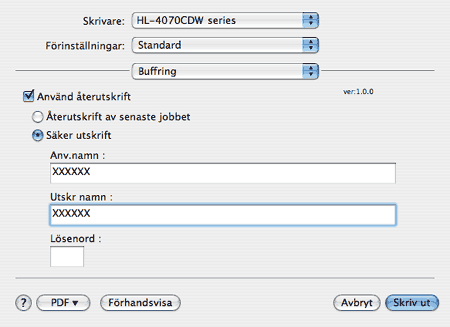
| • |
Återutskrift av senaste jobbet: Skriver ut det senaste jobbet på nytt. |
| • | Säker utskrift: Säkra dokument skyddas med ett lösenord när de skickas till skrivaren, och endast de personer som känner till lösenordet kan skriva ut dokumenten. Eftersom dokumenten skyddas i skrivaren måste du ange lösenordet via maskinens kontrollpanel för att skriva ut dem. Om du vill skapa ett säkert utskriftsjobb, markera kryssrutan Använd återutskrift och välj sedan Säker utskrift. Ange att användarnamn, utskriftsnamn och lösenord och tryck sedan på Skriv ut. (Mer information om återutskriftsfunktionen finns i Återutskrift av dokument.) |
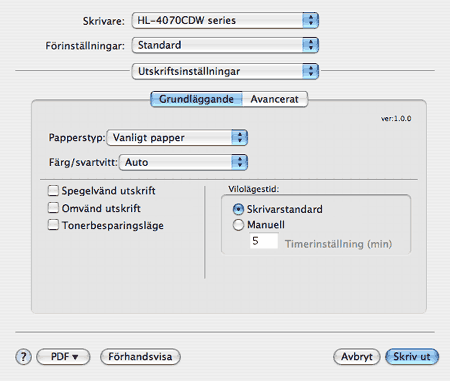
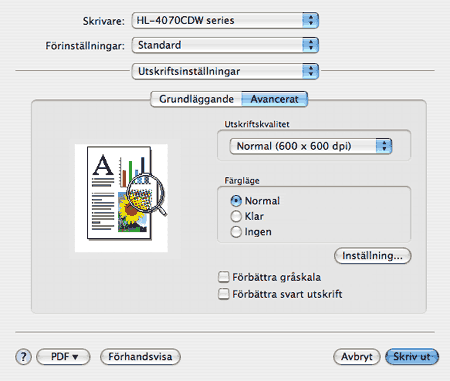
| • | Utskriftskvalitet Du kan ändra utskriftskvaliteten på följande sätt:
| ||||
| • | Färgläge Du kan ändra färgläget på följande sätt: | ||||
| • | Förbättra gråskala Du kan förbättra bildkvaliteten i skuggade områden genom att markera rutan Förbättra gråskala. | ||||
| • | Förbättra svart utskrift Använd den här inställningen om svart grafik inte skrivs ut som den ska. |
  |   |